大白菜w7家庭普通版是初级用户喜爱的大白菜w7系统。统计显示很多用户日常都碰到了大白菜w7系统关闭网页的提示对话框不见了的问题。面对大白菜w7系统关闭网页的提示对话框不见了这样的小问题,我们怎么才能解决呢?不经常使用电脑的朋友对于大白菜w7系统关闭网页的提示对话框不见了的问题可能会无从下手。但对于电脑技术人员来说解决办法就很简单了:1、首先打开iE浏览器,然后点击菜单栏上的“工具--internet选项”; 2、打开internet选项窗口中,点击“常规”选项卡下区域的“设置”按钮。以上操作步骤,对你来说是不是很简单呢?如果你还有什么不明白的地方,可以继续学习下面小编分享给大家的关于大白菜w7系统关闭网页的提示对话框不见了的问题的具体步骤方法吧。
1、首先打开iE浏览器,然后点击菜单栏上的“工具--internet选项”;
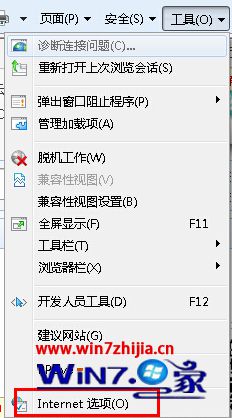
2、打开internet选项窗口中,点击“常规”选项卡下区域的“设置”按钮;
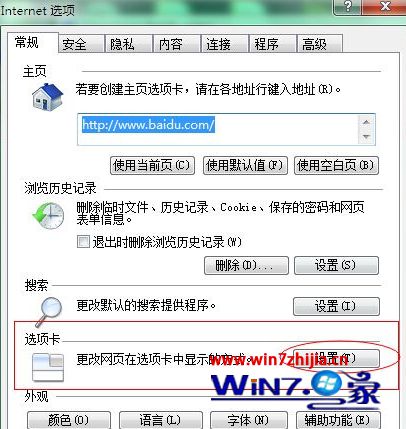
3、在打开选项卡设置窗口后,我们勾选其中的“关闭多个选项卡时发出警告”的选项,然后点击确定即可。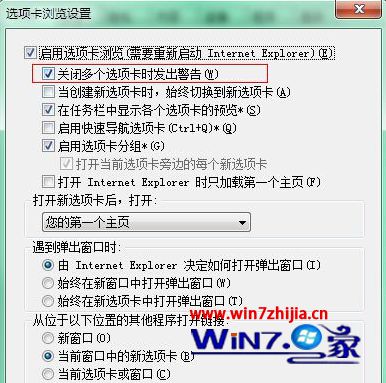
关于大白菜w7 32位系统下关闭网页的提示对话框不见了如何解决就为大家分享到这边了,通过上面找回关闭网页提示框之后,以后就不用担心误操作将所有网页关闭了,有需要的朋友们可以试试看吧